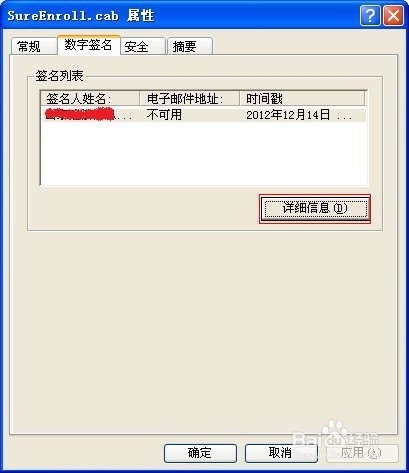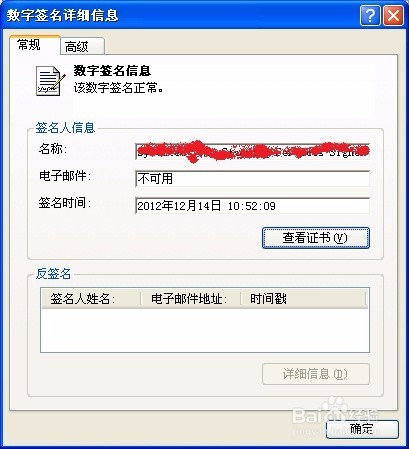1、 双击signcode.exe,打开代码签名工具,如下图所示:

2、 点击下一步,选择要签名的文件。如下图所示:

3、 点击下一步,选择签名类型,此处选择“典型”。如下图所示:
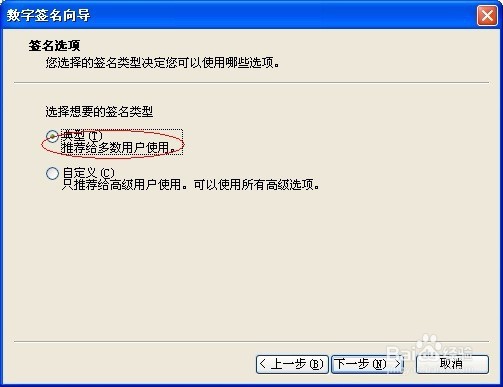
4、 点击下一步,选择数字证书。如下图所示:
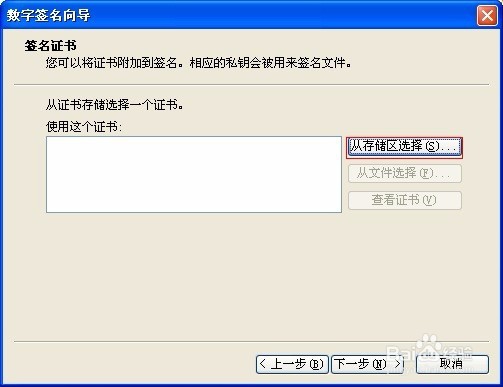
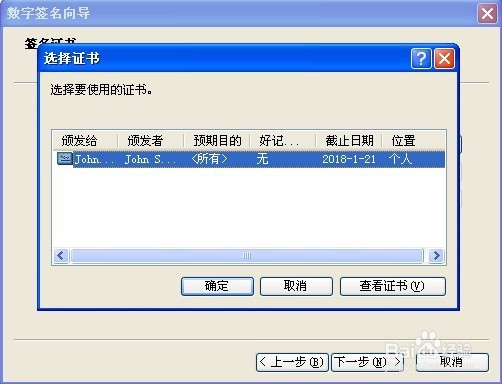

5、 点击下一步,添加正在签名的数据的描述或一个含有描述的Web位置。如下图所示:
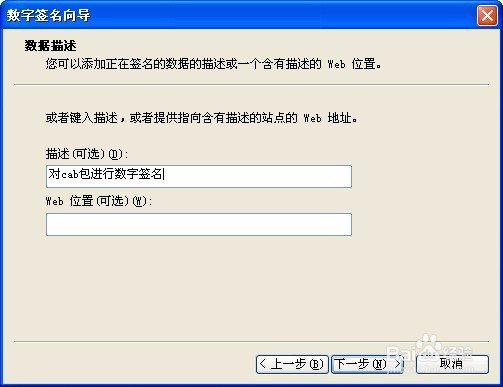
6、 点击下一步,给数据加盖时间戳。如下图所示:
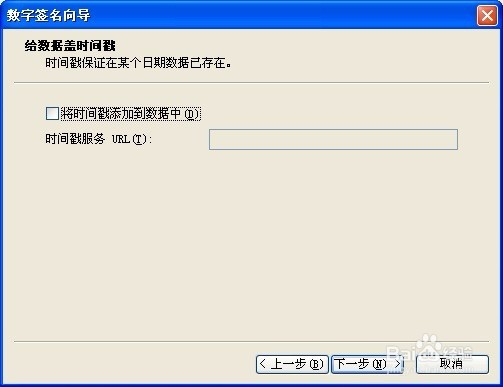
7、 选中“将时间戳添加到数据中”,并输入时间戳服务器的URL。如下图所示:
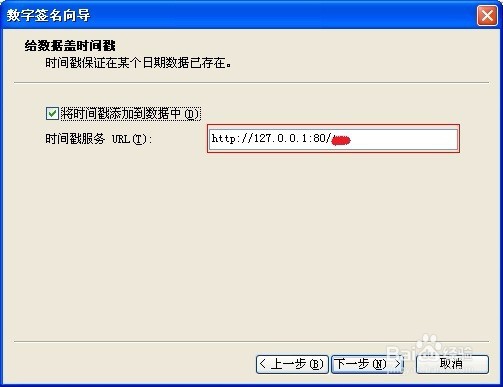
8、点击下一步,提示已指定的设置信息。如下图所示:

9、 点击“完成”,对文件进行数字签名并加盖时间戳。并弹出如下提示:

10、 查看时间戳,选中刚才签名的cab包,右键“属性”->“数字签名”->“详细信息”->“常规”->“反签名”->“详细信息”。如下图所示: